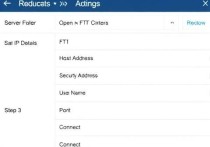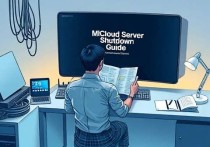阿里云服务器安装JRE,详细指南与常见问题解答
本文提供阿里云服务器安装JRE的详细指南,涵盖选择版本、下载安装包、配置环境变量等步骤,并解答常见问题,帮助用户顺利完成安装,确保Java应用正常运行。
在数字化转型的今天,云计算已经成为企业 IT 基础设施的重要组成部分,阿里云作为国内领先的云计算服务提供商,为用户提供了一系列高效、稳定的云服务器(ECS)解决方案,在这些服务器上部署和运行 Java 应用程序时,安装 Java 运行时环境(JRE)是必不可少的一步,本文将详细介绍如何在阿里云服务器上安装 JRE,并解答一些常见问题,帮助用户顺利完成配置。
什么是 JRE?
JRE(Java Runtime Environment)是运行 Java 应用程序所需的软件环境,它包含了 Java 虚拟机(JVM)、Java 类库以及其他支持文件,JRE 的主要作用是将 Java 字节码转换为计算机可以执行的指令,从而实现跨平台运行 Java 程序的目标,无论是简单的桌面应用,还是复杂的 Web 服务,JRE 都是 Java 应用程序运行的基础。
在阿里云服务器上安装 JRE,可以为用户提供一个稳定、高效的 Java 运行环境,支持各种 Java 应用程序的运行需求。

阿里云服务器安装 JRE 的步骤
登录阿里云服务器
用户需要通过 SSH 或其他远程登录工具连接到阿里云服务器,登录时需要输入服务器的公网 IP 地址、用户名和密码,或者使用 SSH 密钥进行身份验证。
更新系统包
在安装 JRE 之前,建议先更新服务器的操作系统包,以确保系统处于最新状态,对于基于 Debian/Ubuntu 的系统,可以执行以下命令:
sudo apt update && sudo apt upgrade -y
对于基于 CentOS/RHEL 的系统,则可以执行:
sudo yum update -y
选择合适的 JRE 版本
JRE 有多个版本,用户可以根据自己的需求选择合适的版本,推荐使用长期支持(LTS)版本,因为这些版本会提供更长时间的更新和支持。
安装 JRE
根据操作系统的不同,安装 JRE 的方法也有所不同。
对于 Debian/Ubuntu 系统:
可以使用以下命令安装 OpenJDK:
sudo apt install openjdk-17-jre -y
对于 CentOS/RHEL 系统:
可以使用以下命令安装 OpenJDK:
sudo yum install java-17-openjdk -y
验证安装
安装完成后,可以通过以下命令验证 JRE 是否安装成功:
java -version
如果显示 Java 版本信息,则表示安装成功。
配置环境变量(可选)
如果需要在终端中直接使用 Java 命令,可以将 JRE 的路径添加到系统的环境变量中,对于 Debian/Ubuntu 系统,可以编辑 ~/.bashrc 文件:
export JAVA_HOME=/usr/lib/jvm/java-17-openjdk-amd64 export PATH=$JAVA_HOME/bin:$PATH
然后执行以下命令使配置生效:
source ~/.bashrc
对于 CentOS/RHEL 系统,可以编辑 /etc/profile 文件,添加相同的配置。
常见问题及解决方法
安装过程中出现依赖冲突
在安装 JRE 时,可能会遇到依赖冲突的问题,可以尝试使用以下命令解决:
sudo apt --fix-broken install
或者重新安装依赖包:
sudo apt install -f
Java 版本不兼容
如果应用程序对 Java 版本有特定要求,可能会出现版本不兼容的问题,可以卸载当前版本的 JRE,安装所需版本:
sudo apt remove openjdk-* -y sudo apt install openjdk-11-jre -y
端口冲突
在运行 Java 应用程序时,可能会遇到端口冲突的问题,可以检查占用端口的进程,并终止或调整端口配置:
sudo lsof -i :8080
在阿里云服务器上安装 JRE 是一个相对简单的过程,但需要注意系统的兼容性和版本选择,通过本文的详细指南,用户可以快速完成 JRE 的安装和配置,为 Java 应用程序的运行提供稳定的支持,如果在安装过程中遇到问题,可以参考官方文档或社区资源,寻求进一步的帮助。
希望本文能够帮助用户顺利完成阿里云服务器上的 JRE 安装,为后续的开发和部署打下坚实的基础。